Если попытаться проанализировать, почему фотографии, снятые профессиональными, талантливыми фотографами так цепляют зрителю, то станет понятно, что помимо правильной композиции и экспозиции, фотограф поработал еще и с цветом. Теория цвета, очевидно, играет огромную роль в фотографии, тем не менее не многие из нас обладают достаточными знаниями в этой области или понимают, как использовать их для улучшения своих работ. В сегодняшнем уроке я буду делиться тем, что сам узнал о нюансах в этой области.
Уточню сразу, что некоторые определения, понятия, которые вы встретите ниже, могут оказаться трудными для понимания. Честно говоря, я тоже не совсем разобрался в том, что написал… Но все же решил опубликовать этот фотоурок, поскольку считаю, что он может дать некоторое понимание начинающим фотолюбителям «в каком направлении копать, чтобы улучшить своё мастерство фотографии», дать стимул поискать дополнительно видео и статьи на тему теории цвета, и связанных с ней правил, техник и рекомендаций.
Также отмечу, что большая часть материала получена мною в англоязычных источниках, будут приведены видеуроки на русском, а если нет подходящих на родном, тогда на английском языке. Так что, если где-то перевод будет не очень достоверный, прошу вас не бросаться помидорками, а поправить в комментариях. Спасибо за понимание.
Текста будет очень много. Думаю, с первого раза мало кто осилит всю статью до конца, придется к ней возвращаться. Для удобства даю содержание – кликнув по ссылке, можно перейти к нужному пункту урока.
1. Механика цвета
2. Историческая справка
3. Основной цветовой круг
3.1 Первичные цвета
3.2 Вторичные цвета
3.3 Третичные цвета
4. Цветовая модель
5. Что такое цветовое пространство?
6. Использование цвета в фотографии
6.1 Цветовой тон
6.2 Насыщенность
6.3 Светлота
7. Оттенки, тени и тона
8. Цветовая гармония
8.1 Дополнительные цвета
8.2 Триада
8.3 Аналогичные цвета
8.4 Монохромные цвета
9. Психология цвета
10. Повышаем уровень знаний по теории цвета
11. Словарь терминов
* * *
1. Механика цвета
Человек видит цвет, но не осязает его, поскольку он существует лишь при свете.

Рисунок 1. Электромагнитный спектр излучения. Видимая часть. Изучаем основы теории цвета.
Источник – англоязычная Википедия.
Видимая часть спектра (рисунок выше), которую мы воспринимаем, является частью более широкого электромагнитного спектра.
Красная крыша дома воспринимается красной потому, что окрашенная поверхность поглощает весь видимый свет кроме красного, который отражается от неё и воспринимается глазом.
В реальности это выглядит немного сложнее, поскольку зачастую цвет предмета является смешением нескольких цветов, а не одним чистым цветом.
Научная основа теории цвета, конечно, шире этого описания: это сама по себе обширная тема, о которой написано множество книг. Но у нас, как фотографов, нет необходимости погружаться в нее глубже.
2. Историческая справка о возникновении теории цвета
Кому-то наверняка нравится история, но сегодняшний урок посвящен другому. Поэтому остановимся коротко.
То, что мы понимаем в теории цвета сейчас, было открыто Исааком Ньютоном. Его эксперименты по расщеплению видимого спектра с помощью призмы привели к изобретению первого цветового круга.

Рисунок 2. Теорию цвета изучают достаточно давно. Цветовой круг с 7-ю и 12-ю цветами от Boutet, созданный в 1708 году. Урок фотографии для начинающих фотографов.
Источник – англоязычная Википедия.
После публикации множества разных вариантов цветовых кругов другими авторами, немецкий теоретик Иоганнес Иттен разработал цветовой круг, который дизайнеры и фотографы используют в наши дни. В его основе лежат первичные цвета: желтый, красный и синий.
Цветовой круг Иттена учитывал гипотезу Иоганн Вольфганга фон Гёте об эмоциональной ценности цветов: например, синий был связан с холодом, а красный — с теплом.
3. Цветовой круг, как основа теории цвета
Теория цвета при первом взгляде может показаться простой, но по мере изучения становится более сложной. На протяжении веков художники, теоретики, философы и многие другие пытались объяснить цвет с помощью различных теорий и систем. И сегодня существуют области, в которых некоторые теории цвета остаются спорными.
Когда речь идет о теории цвета, естественно рассматривать ее с позиции первичных, вторичных и третичных цветов. Поэтому давайте начнем со схемы цветового круга в фотографии.
3.1 Первичные цвета (Primary Colors)
Настоящий первичный цвет — это цвет, который не содержит каких-либо других цветов (т.е. при его образовании не происходит смешивание разных цветов).
Для большинства из нас, владеющих компьютерами и телевизорами, первичными цветами являются красный (Red), зеленый (Green) и синий (Blue), сокращенно называемые RGB. Цвета RGB также известны, как цифровые первичные цвета, используемые для отображения изображений в электронных устройствах.

Рисунок 3. Первичные цифровые цвета YRB. Изучаем цветовой круг в теории цвета.
Когда речь идет о печати в типографии, мы используем циановый (Cyan), пурпурный (Magneta) и желтый (Yellow) в качестве основных чернил (CMYK). Чтобы запутаться еще сильнее: желтый (Yellow), красный (RED) и синий (Blue) преподаются как основные цвета в художественных школах. Что также называется цветовой схемой YRB.
Каждая схема используется в своей отрасли и имеет свои преимущества. В сегодняшнем уроке мы будем использовать цветовой круг YRB: художественный цветовой круг (рисунок 3) для иллюстрации описываемой точки зрения. Это может полностью противоречить цветовой модели, которую мы рассмотрим ниже. Тем не менее, YRB — это система, принятая художниками с XIX века.
3.2 Вторичные цвета (Secondary Colors)
Вторичные цвета в схеме YRB образуются в результате смешения двух первичных.
- Оранжевый = желтый + красный;
- Фиолетовый = красный +синий;
- Зеленый = синий + желтый;
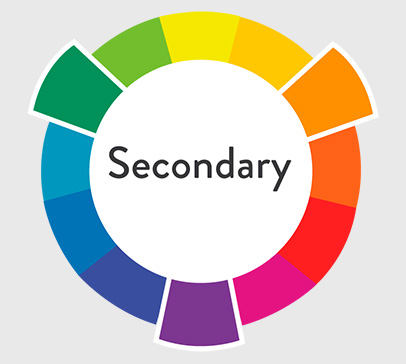
Рисунок 4. Схема образования вторичных цветов в теории цвета. Фотоурок для начинающих фотолюбителей.
3.3 Третичные цвета (Tertiary Colors)
Третичные цвета в схеме YRB образуются смешением первичных и вторичных. Название цвета образуется из названия первичного цвета в начале и идущего за ним вторичного:
- желто-оранжевый;
- красно-оранжевый;
- красно-фиолетовый;
- сине-фиолетовый;
- сине-зеленый;
- желто-зеленый.

Рисунок 5. Знакомство с третичными цветами. Урок фотографии для новичков по основам теории цвета.
4. Цветовая модель (Color model)
Цветовая модель представляет собой систему создания полного спектра цветов с использованием набора первичных цветов. Существуют две цветовые модели: аддитивная и субтрактивная, различаются они тем, как создаются цвета.
В аддитивной модели речь идет о цветах излучения или свечения (например, свечения монитора компьютера или лампочки), они образуются путем смешения двух лучей первичных цветов (результирующий цвет будет светлее, чем его составляющие).
Название «аддитивный» происходит от английского слова «add» (добавлять). Если лучи трех основных цветов смешать, получится белый, а если излучения нет вообще, то останется черный цвет (представьте, монитор компьютера выключился, и осталась лишь чернота). При смешении двух первичных цветов получаем вторичные:
- голубой (циановый) = зеленый + синий;
- пурпурный = синий + красный;
- желтый = красный + зеленый.
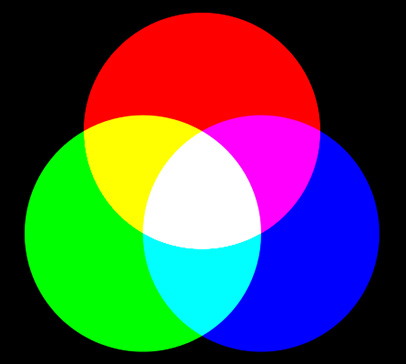
Рисунок 6. Аддитивная цветовая модель, используемая в объектах свечения (компьютер, лампа, пламя). Если мы выключим монитор, он станет черным (снаружи на нашей картинке). Если все первичные цвета смешаем, получим белый (в центре нашей картинки).
Источник – русскоязычная Википедия.
В субтрактивной модели мы говорим о физических пигментах, например, содержащихся в краске типографской машины или принтера. Они частично поглощают белый цвет и отражают оставшееся излучение, которое рассматривается человеческим глазом, как цвет (он будет зависеть от того, в какой части спектра происходит поглощение).
По-английски «subtract» значит «вычитать». Для субтрактивной модели (CMY) первичными цветами являются циан (Cyan), пурпурный (Magenta) и желтый (Yellow), и получаются они путем вычитания из белого первичных аддитивных цветов RGB:
- циан = белый минус красный;
- пурпурный = белый минус зеленый;
- желтый = белый минус синий.
Примечание 1. В разных источниках циановый цвет называют то голубым, то сине-зеленым.
Примечание 2. Поскольку в субтрактивной модели мы имеем дело с физическими пигментами, то первичные цвета здесь называются «основные чернила».
В субтрактивной модели, если мы смешиваем два первичных цвета, света поглощается больше, и результирующий цвет будет темнее. Если смешать все три первичных цвета, получится черный (максимальное поглощение света), а если будут отсутствовать все три первичных цвета (мы не положили краску на белую бумагу), получится белый.

Рисунок 7. Субтрактивная цветовая модель, используемая при печати (типография, краски, полупрозрачные пленки). Если на писчую бумагу не положить краску, она останется белой, а если её перемешать, будет черный цвет.
Помимо описанных двух существуют и другие цветовые модели, отвечающие за то, как мы понимаем цвет в настоящее время.
Художники могут манипулировать цветом, когда пишут свои картины. Фотографам труднее: мы можем только наблюдать за нашей сценой, которую снимаем, и отмечать что на ней происходит с цветами. Наверное, только при съемке в студии у нас появляется возможность как-то влиять на цветовую составляющую фотографии.
Рассмотрим другой способ понимания цвета, который к фотографии имеет большее отношение.
5. Что такое цветовое пространство
К фотографам большее отношение имеет цветовое пространство. Это определенный математически диапазон цветов (также называемый цветовым охватом), который устройство может отображать (например, монитор компьютера) или печатать (например, струйный принтер).
Мы каждый день пользуемся им при настройке фотоаппарата, при постобработке в Lightroom или в Photoshop, при публикации изображений в Интернет и при печати.
Существует множество цветовых пространств: например, sRGB для размещения в Интернет, CMYK для печати, Rec. 709 для телевидения стандарта HDTV и т.д. Фотографы используют только некоторые из них.
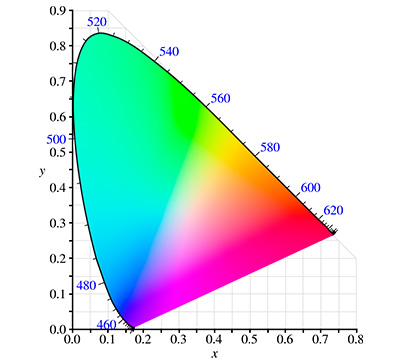
Рисунок 8. Цветовое пространство CIELAB. Основы теории цвета для фотографов
В качестве стандарта для сравнения цветовых пространств используется цветовое пространство CIELAB (CIE = Международная комиссия по освещению; LAB объясняется ниже). Цветовое пространство CIELAB (цветовой график на рисунке выше) специально разработано для демонстрации охвата всех цветов, которые способен видеть среднестатистический человек.
Фотографы должны разбираться в перечисленных ниже цветовых пространствах. Черным треугольником будет показан цветовой охват каждого цветового пространства внутри CIELAB.
Стандартный RGB (sRGB)
- Стандартное цветовое пространство для размещения изображений в Интернет.
- Включает только 35% от видимых цветов CIELAB.
- Без дополнительных установок любой 8-ми битный файл, интерфейс программы или устройства можно рассматривать как находящийся в цветовом пространстве sRGB.
- Более узкий цветовой охват, особенно в области сине-зеленых цветов, в связи с чем может не использоваться специалистами в издательской деятельности.

Рисунок 9. Цветовое пространство sRGB охватывает значительно меньший диапазона цветовых оттенков CieLAB. Изучаем основы теории цвета для фотографов.
Источник: русскоязычная Википедия.
Adobe RGB
- Разработан компанией Adobe в 1998 для того чтобы включить большую часть цветов цветового пространства CMYK для печати, но использует первичные цвета RGB для отображения на мониторах.
- Содержит чуть более 50% всех видимых цветов.
- Позволяет на печати получать более живые цвета, но без преобразования в sRGB в Интернет отображается некорректно.
- Может быть преобразован в sRGB, но не обратно.
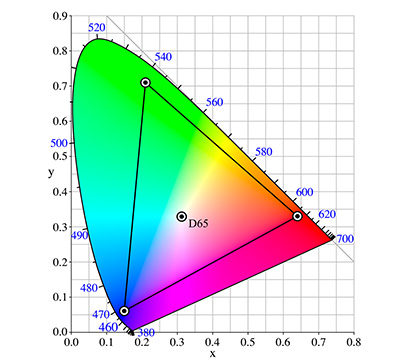
Рисунок 10. Цветовое пространство Adobe RGB. Урок фотографии по теории цвета для фотографов.
Источник: англоязычная Википедия.
ProPhoto RGB
- Разработан фирмой Kodak, также известен как ROMM RGB (Reference Output Medium Metric).
- Включает более 90% всех видимых цветов.
- Широкий цветовой охват, чтобы избежать постеризации изображения, рекомендуется работать с глубиной цвета 16 бит.
- Идеален для постобработки, может быть преобразован в sRGB для Интернет или CMYK для печати.

Рисунок 11. Цветовое пространство ProPhoto RGB. Урок фотографии по основам теории цвета для фотолюбителей.
Источник: англоязычная Википедия.
CMYK
- Аббревиатура от Cyan, Magenta, Yellow и K – обозначение черного. Это субтрактивная цветовая модель, используемая в цветной печати.
- Технически это цветовая модель, а не пространство. Но может быть отображена на CIELAB для сравнения с цветовым пространством RGB.
- Прямое сравнение между отображением RGB и отпечатками CMYK затруднено из-за различия технологий цветовоспроизведения и свойств.
- Можно печатать с использованием изображений стандартов ProPhoto RGB или Adobe RGB. Для оптимального результата лучше проконсультироваться в вашей типографии.
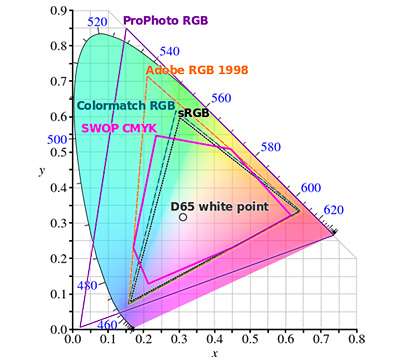
Рисунок 12. Отображение цветового пространства CMYK (фиолетовый многогранник). Фотоуроки для новичков-фотографов по теории цвета.
Lab
- CIELAB, также формально называемый L*a*b*, где L = светлота, от самого яркого белого до самого темного черного. Ось A от зеленого к красному и ось B от синего к желтому.
- Охватывает все воспринимаемые цвета.
- Цвета являются абсолютными и не зависят от устройства воспроизведения.
- Берется за основу в системах управления цветом для связи между различными устройствами (например, при преобразовании компьютерных цветов для печати: Adobe RGB -> Lab -> CMYK).
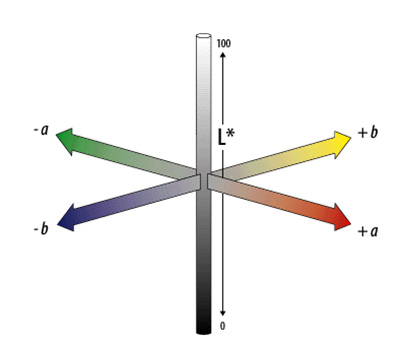
Рисунок 13. Отображение цветового пространства Lab в теории цвета.
Практический совет №1. Выбор правильного цветового пространства для рабочего процесса
Управление цветовым пространством может запутать начинающих фотолюбителей. Нет определенного стандарта для выбора цветового пространства, в котором следует работать. Каждый фотограф имеет свои отличные от других предпочтения касаемо рабочего процесса. Многие профессионалы снимают в RAW и обрабатывают снимки с 16-битной глубиной цвета, установив в Lightroom и Photoshop цветовое пространство ProPhoto RGB. Когда фотографии готовятся к размещению в Интернет, они конвертируются в sRGB.
В Photoshop, чтобы установить рабочее цветовое пространство, нажимаем Edit > Color Settings (Редактирование>Настройка цветов), под Working Space (Рабочее пространство) выбираем необходимое цветовое пространство. Чтобы установить выходное цветовое пространство, нажимаем Edit > Convert to Profile (Редактирование > Преобразовать в профиль) и выбираем цветовое пространство под Destination Space (Целевое пространство).
В программе Lightroom по умолчанию для управления изображениями используется цветовое пространство ProPhoto RGB, и эту опцию нельзя изменить. Но можно выбрать цветовое пространство для экспорта. Мы можем изменить цветовое пространство изображений, экспортируемых в Photoshop, перейдя в Lightroom > Preference (Лайтрум > Настройка). Для экспорта изображений в другое место перейдем в меню File > Export (Файл > Экспорт) и выберем цветовое пространство в разделе File Settings (Настройки файлов).
Практический совет №2. Ваш монитор правильно отображает цвета?
Большинство мониторов отображают цвета не точно. Это создает проблемы при печати изображений с компьютера. Без калибровки цвет на отпечатках может отличаться от цветов изображения на экране. Решением является использование калибратора.
Необходимо ли нам калибровать монитор? Возможно и нет. Если мы не зарабатываем на жизнь фотографией, то в этом нет необходимости. К тому же калибраторы стоят денег. Как вариант, можно проверить точность передачи цветов нашим дисплеем с помощью специальных таблиц.
6. Применение цвета в фотографии
Мы не можем управлять цветом во время съемки, но можем усилить или ослабить цвета в целом или выборочно при постобработке.
Это достигается регулировкой таких параметров, как цветовой тон (hue), насыщенность (saturation) и яркость (lightness). Все фотографы, кто занимается постобработкой снимков, встречал термин HSL в редакторе Lightroom или корректирующий слой Hue/Saturation (Цветовой тон/Насыщенность) в Photoshop.
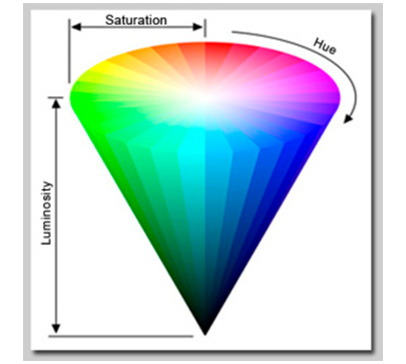
Рис. 14. Представление цветовой модели HSL в теории цвета для фотографов.
Источник: bestwebsitenow.com/developer-news/css3-design-with-color-control-and-opacity/
Перед тем, как начать, давайте определимся с терминами, чтобы не путаться в дальнейшем.
Цветовой тон (Hue) = цвет. Насыщенность (Saturation) = интенсивность цвета. Lightness = светлота.
Практический совет №3. Давайте узнаем, где находятся настройки HSL
В Photoshop этот раздел называется Hue/Saturation (где также имеется ползунок Lightness). Находится на панели Adjustments (Коррекция), ниже панели Layers (Слои), или его можно найти, перейдя в Layer > New Adjustment Layer > Hue/Saturation (Слои > Новый корректирующий слой > Цветовой тон/Насыщенность).
В программе Lightroom ползунки HSL находятся в модуле Develop (Разработка). L – обозначение Luminance (Светлота) в Lightroom.
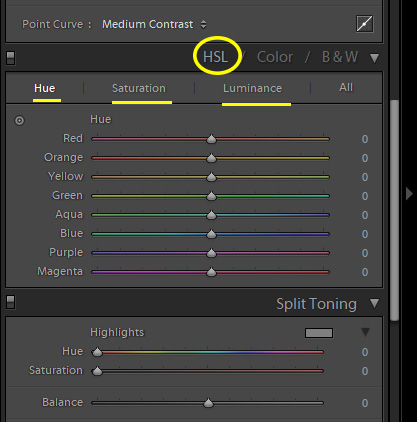
Фото 15. Панель HSL в программе Лайтрум. Уроки по теории цвета для новичков.
6.1 Цветовой тон (Hue)
Цветовой тон, по существу, является цветом. Кто-то определяет его, как название цвета или цвет цвета. Например, цветовой тон красного – красный, остается красным, если даже мы уменьшим его насыщенность или понизим яркость.

Фото 16. Параметр «Hue» в модели HSL – это цвет. Помните «каждый охотник желает знать, где сидит фазан»? Изучаем основы теории цвета.
Источник: русскоязычная Википедия.
Цвета (цветовые тона) бывают теплыми и холодными. Считается, что теплые цвета изображения выделяют, приближают, играют более активную роль на снимке. Холодные цвета успокаивают, отдаляют, передают ощущение расстояния или служат фоном.
Посмотрим, как управлять цветом в фотографии в своих целях, в особенности, если какой-то цвет используется особенно часто.
Красный
- Теплый, усиливающий цвет.
- Выделяется на фоне любого другого цвета. Доминирует в композиции даже в небольшом количестве. Поэтому лучше использовать его в меру.
- Мы более чувствительны к теплым цветам, особенно красным, поскольку в сетчатке глаза больше красных конусов (64% от всех цветных конусов).
- Красный является первичным цветом для тона кожи в RGB. При конвертации в CMYK большинство деталей переходят в циан.
Практический совет №4. С учетом вышесказанного, задействуем настройку Selective Color (Выборочная коррекция цвета) в Photoshop для тонкой коррекции тона кожи на изображениях
В слое Selective Color выберем из выпадающего меню Reds (Красный). Используем ползунки Yellow (Желтый) и Magenta (Пурпурный) для коррекции тона кожи и Cyan (голубой) для насыщенности.

Фото 17. До коррекции тон кожи выглядит темнее и насыщеннее. Теория цвета для настройки скин-тона. Снято на Nikon D5100 KIT 18-55 со штатива в 2012 году в Мексике. 1/320, 9.0, 200, 28.

Фото 18. Настройки Selective Color: голубой -31, пурпурный -25, желтый -26, черный 0. Используем теорию цвета для регулирования скин-тона на портрете.
Примечание. Ну, возможно, мне еще следует более углубленно разобраться с методами настройки скин-тона. J
Зеленый
- Холодный цвет.
- Насыщенный и контрастный, зеленый канал преобладает при преобразовании по умолчанию в монохромное изображение в Photoshop (59% зеленый, 30% красный и 11% синий).
- Это естественный цвет листвы, но если в Photoshop навести пипетку на лист на изображении, то в действительности обнаружим больше желтого, чем зеленого! Особенно при солнечном свете.
- Человек лучше различает уровни яркости зеленого, чем других цветов, поэтому приборы ночного видения работают в этом цветовом диапазоне.
- Может выпадать из цветового охвата CMYK в RGB (в особенности Adobe RGB и ProPhoto RGB). Необходимо учитывать это при печати.
Практический совет №5. Для усиления насыщенности цвета листвы деревьев используем инструмент Targeted Adjustment Tool (Инструмент целевой корректировки) вместо выбора отдельного цветового канала
Он находится на панели HSL в Lightroom. Сначала убедимся, что выбрали Цветовой тон (Hue), прежде чем использовать Targeted Adjustment Tool.
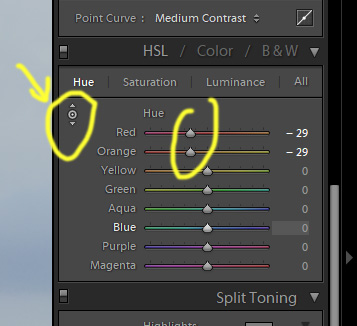
Рисунок 19. Инструмент Targeted Adjustment Tool в Лайтруме. Выбрав его и потянув на лице человека, задействуем изменение параметров цвета сразу в двух каналах: красный и оранжевый. При обработке листвы это будет желтый и зеленый.
Существует также возможность использовать инструмент Targeted Adjustment Tool в конвертере Adobe Camera RAW для Photoshop. Его иконка находится в верхнем левом углу. Также ее можно найти в корректирующем слое Hue/Saturation.
*Значок во всех трех случаях может немного отличаться.
Синий
- Холодный, отдаляющий цвет.
- Когда мы видим синий, то он ассоциируется с небом, а также пространством, расстоянием и прохладой.
- Чистый синий цвет (R:0, G:0, B:255) не воспринимается человеческим зрением. Поэтому синие оттенки могут выпадать из цветового охвата, в особенности ярко-синий. Необходимо обращать внимание на синее небо на изображениях при печати.
- Если присмотреться внимательно, то небо зачастую имеет разные оттенки и тона синего вместо чистого или почти чистого синего цвета. Нужно учитывать это при постобработке, чтобы не сделать его избыточно насыщенным.
- Синий канал является самым шумным каналом из всех RGB.
Практический совет №6. Обесцветим синее небо, чтобы выделить передний план
Так и хочется добавить насыщенности небу при постобработке, особенно если на фотографии яркий солнечный день. Поскольку синий — это отдаляющий цвет, небольшое снижение его насыщенности может сильнее выделить передний план. Также поможет объект на переднем плане теплого цвета (красный/оранжевый/желтый).

Фото 20. Желтый/оранжевый цвет солнца сильно конкурирует с синим цветом неба за внимание. Изучаем теорию цвета для фотографов.

Фотография 21. Насыщенность синего снижена настройкой HSL в Lightroom: синий -35. Теперь изображение более приятно глазу. Основы теории цвета для фотографов.
Возможно, и не самый наглядный пример. В любом случае, профессиональные фотографы советуют внимательно изучать свою фотографию и следить за тем, чтобы цвета на снимке не конкурировали друг с другом за внимание зрителя.
Практический совет №7. Сделаем воду белее, добавив оттенок синего
Добавление небольшого оттенка синего воде заставляет зрителя воспринимать белый более белым. Эффект будет еще сильнее, если снимать при длинной выдержке, делая поток воды более плавным и сглаженным.

Фото 22. Цветовая коррекция водопада при обработке. Добавив насыщенность синего цвета на изображении воды, мы сделаем ее «белее».
Как я фотографировал этот водопад в Гималаях, рассказано в отдельном отчете.
В Lightroom или в ACR в Photoshop используем Adjustment Brush (Корректирующая кисть) для выборочного выделения водопада на изображении. После этого нужно переместить ползунок Temp (Температура) влево, чтобы добавить воде немного синего оттенка.
Желтый
- Теплый цвет.
- Первичный в цветовой схеме YRB, но не в RGB.
- Имеет самое высокое значение светлоты (~яркости) среди всех цветов. Поэтому сложно определить степень насыщенности цвета.
- Как и красный, желтый оттенок выделяется и привлекает внимание, если фон темнее или менее насыщен. Используем это при постобработке фотографий с осенними листьями.
- Желтый должен быть сбалансирован с пурпурным при обработке тона кожи.
Оранжевый
- Теплый цвет.
- Желтый/оранжевый – это воспринимаемый нами солнечный свет. Он также дает ощущение тепла.
- Как и красный, оранжевый цвет очень выделяется. Нужно использовать его умеренно.
Практический совет №8. Усилим цвет заката, немного дорисовав краски на небе
В Photoshop мы можем добавить цвет на новый слой, чтобы усилить цвет солнца. Это простая и эффективная техника постобработки.
Шаг 1. Создадим новый слой. Выберем инструмент Кисть (Brush), удерживая нажатой клавишу Opt/Alt для выбора пипетки. Используем ее для выбора желтого/оранжевого оттенка солнечного света. Возможно нам понадобится увеличить насыщенность или яркость выбранного оттенка.

Фото 23. Добавление цвета заката позволяет улучшить впечатление на снимке. Создаем новый слой, выбираем пипеткой нужный оранжевый цвет. Применяем теорию цвета для фотографов на практике.
Шаг 2. Используем Кисть, установив Opacity (Непрозрачность) на 100 и Hardness (Жесткость) на 0. Обведем на новом слое то место, в котором необходимо сделать солнечный свет более ярким.
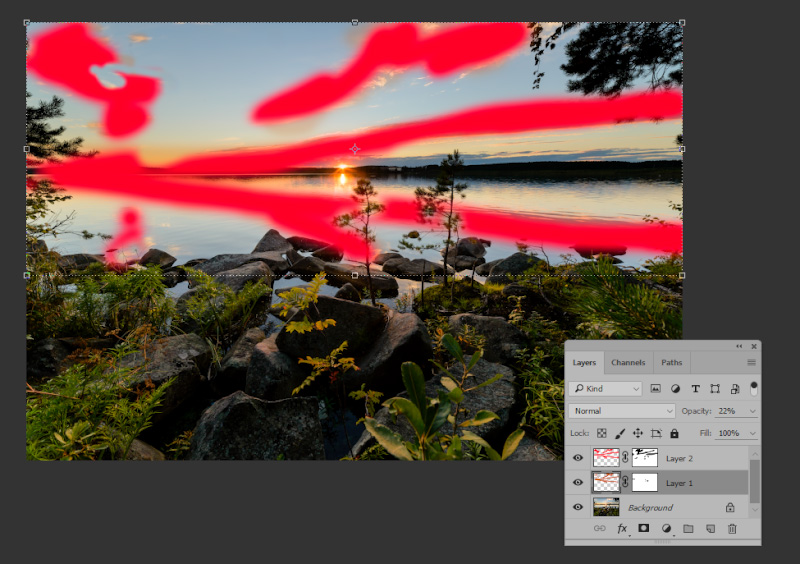
Фото 24. Рисуем выбранным цветом по необходимым нам областям. Прозрачность слоя – 100%.
Шаг 3. Изменим режим наложения нового слоя, который мы нарисовали, на Soft Light (Мягкий свет). Снизим Opacity примерно до 20% (поэкспериментировав со снимком). Создадим в этом слое маску и те области, на которых нам не нужно изменять цвет, закрасим черным цветом.

Фото 25. Рисуем солнечный свет на фотографии. Изучаем теорию цвета для фотографов.
Примечание: как видно, я использовал два слоя с краской: один – оранжевый, взятый пипеткой, второй – красный.
Рассказ, как я снимал этот пейзаж – по отдельной ссылке.
6.1.1 Понятие цветовой температуры
До сих пор мы говорили о цвете в отдельности, но также необходимо иметь представление о цветовой температуре. Также эта характеристика называется балансом белого.
Баланс белого позволяет изменять цвета, чтобы смоделировать изменения цветовой температуры.
Для чего это фотографам? Выбор правильного баланса белого позволяет отображать цвета изображения без нежелательных оттенков. Мы также можем целенаправленно добавить изображению заданный оттенок в художественных целях.
Практический совет №9. Всегда снимаем в RAW
Автоматический баланс белого (АББ, auto white balance (AWB)) современных цифровых камер довольно хорошо определяет правильную цветовую температуру в диапазоне 3000-7000K (температура дневного света – около 5500K). Для всего, что выходит за пределы этого диапазона, необходимо выставлять баланс белого вручную (например, затененные области, при съемке в помещении, особенно при искусственном освещении, со вспышкой и т.д.).
Особо придирчивые фотографы покупают наборы калибровочных мишеней для настройки баланса белого (например, «ColorChecker Passport») или белую полупрозрачную насадку на объектив (например, ExpoDisc) для пользовательской установки баланса белого. А вообще, самый лучший способ получить правильный ББ – всегда фотографировать в формате RAW, поскольку такой файл сохраняет всю информацию о цвете, полученную с матрицы.
Корректировать баланс белого довольно просто. Выберем предустановку баланса белого из раскрывающегося меню ББ в Lightroom или ACR в Photoshop.
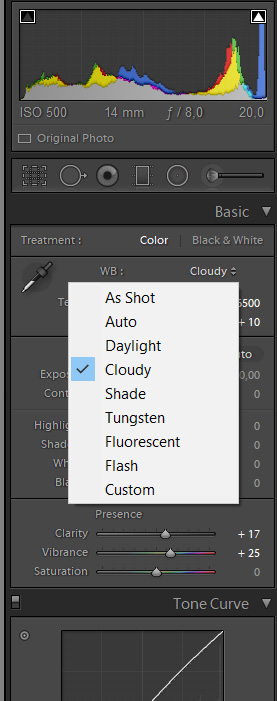
Рисунок 26. Меню выбора температуры цвета в программе Lightroom (как снято, автоматически, солнечный день, облачно, тень, лампа накаливания, флуоресцентная лампа, вспышка, пользовательский ББ).
При съемке в JPEG теряется возможность выбора пресетов ББ. Нам придется вручную настраивать баланс белого с помощью ползунка Temperature (Температура).
Цветовая температура измеряется в Кельвинах (K), и отсчитывается от желтого (самая холодная) до синего (самая теплая) с белым посередине.
Я думаю многие из вас уже зачесали головы, почему желтый (который считают тёплым цветом), назван холодным! В учебниках пишут по этому поводу следующее: при нагревании кусок металла сначала начинает краснеть. По мере увеличения температуры он белеет и при максимальном нагреве светится синим. Кроме того, пламя при самой высокой температуре голубое, несмотря на всеобщее заблуждение, что красное.
Если более холодная температура красная, а высокая — синяя, почему настройка «Температура» в Lightroom и Photoshop изображена наоборот? Это из-за визуального представления цветовой компенсации. Например, фото снято в помещении с искусственным освещением без вспышки. Снимок будет иметь желтый/оранжевый оттенок. Камера увеличит цветовую температуру (синий), чтобы скорректировать баланс белого.
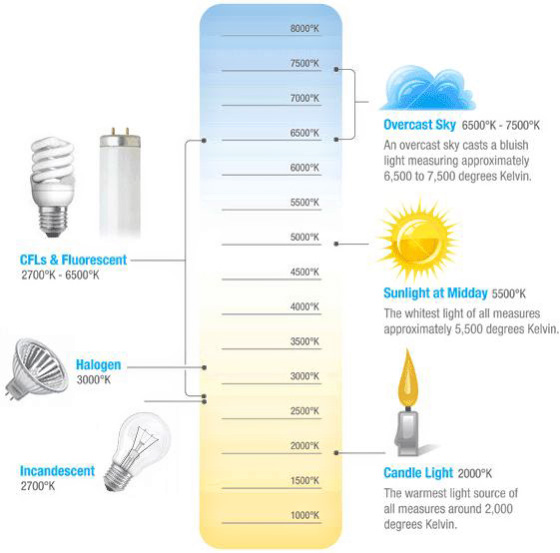
Фото 27. Представление шкалы баланса белого в теории цвета.
Это даже более понятно при постобработке. Когда у изображения синий или желтый оттенок, для корректировки баланса белого нужно сместить ползунок Температура в противоположном направлении.

Фото 28. При съемке я случайно выбрал неправильный баланс белого. В Лайтруме правится одним кликом: выбираем инструмент «Пипетка» и тыкаем на серый участок (водопад или серые камни на переднем плане). Изучаем основы теории цвета.
Практический совет №10. При постобработке можно использовать цифровые фильтры (Photo Filter)
Прошли те времена, когда для хранения цветных фильтров нужно было носить сумку с набором этих приспособлений. Такие фильтры устанавливались в специальный держатель, крепящийся перед объективом.
Наиболее распространенные – теплый и холодный фильтры. Их эффект заключается в увеличении или снижении цветовой температуры изображения.
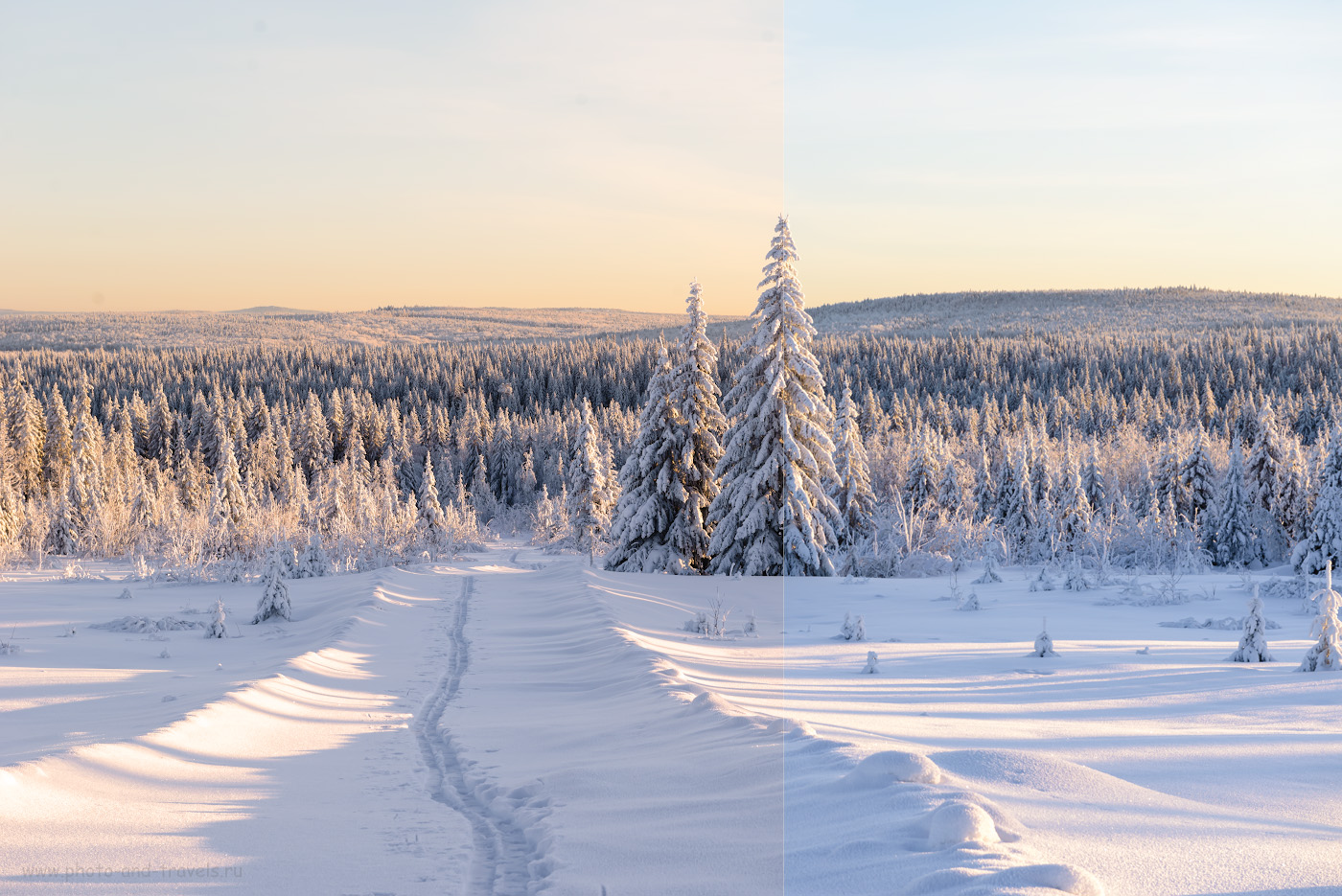
Фотография 29. Наложил новый слой и применил к нему теплый фотофильтр (Photo Filter) в Photoshop – слева. Справа – без этого слоя. Урок фотографии по основам теории цвета для фотографов.
Теперь такой эффект легко воссоздать во время постобработки одним щелчком мыши. В Photoshop переходим в Image> Adjustments> Photo Filter (Изображение>Коррекция> Фотофильтр). Также мы можем нажать иконку Photo Filter (Фотофильтр) на панели Adjustments (Коррекция). Выбираем фильтр в выпадающем меню. Мы также можем нажать Color (Цвет) и выбрать любой цвет в качестве фильтра. Меняем Density (Плотность) (0-100%) фильтра и ставим галочку в «Preserve Luminosity» (Сохранить свечение) чтобы фильтр не сделал изображение более темным.
Помимо встроенных в Photoshop фильтров, существуют и другие в виде пресетов (в том числе и платные) или программ, которые применяют фильтры к изображениям.
Хорошим примером такого программного обеспечения является пакет Color Efex Pro от Google Nik Collection. Это плагин для Photoshop, Photoshop Elements, Lightroom и Apple Aperture. Примеры использования этого бесплатного приложения я показывал в уроке о том, как я обрабатываю RAW-файлы в Лайтрум и Фотошоп.
6.1.2 Настройка баланса белого вручную
Одним из сложных вопросов использования ползунка Temperature для настройки цветового баланса является то, что этот процесс — игра в угадайку. Восприятие ББ весьма субъективно, поскольку каждый человек воспринимает «нейтральный» по-своему. Если вы предпочитаете устанавливать цветовую температуру более методически точно, то вам понравится опция «точка черного, белого и серого» инструмента «Color Sampler Tool». Ее можно найти в слоях Curves (Кривые), Levels (Уровни) и Exposure (Экспозиция) в Photoshop.
Сам этот инструмент использовать легко, сложнее найти чистый черный, белый или серый пиксель на изображении.
Практический совет №11. Поиск черного, белого и серого пикселей на фотографии
Секрет нахождения истинной черной, белой или серой точки – это использование слоя Threshold (Порог, Изогелия). Добавим его поверх корректирующих слоев Curves/Levels/Exposure.

Фото 30. Поиск точки черного на изображении при помощи корректирующего слоя Threshold (Изогелия). Как выставить баланс белого на снимке в Photoshop. Урок по теории цвета для фотографов.
Перетащим стрелочку в слое Threshold от середины влево до тех пор, пока изображение не станет полностью белым. Теперь начнем медленно перемещать стрелку обратно (к центру) пока не станет появляться черный (указано красными стрелками). Перекрестная проверка с графиком позволит убедиться, что стрелка указывает на существующие пиксели. Это черные пиксели. Увеличим масштаб и применим инструмент Color Sampler Tool (находится там, где пипетка, снизу) для выделения черного пикселя.
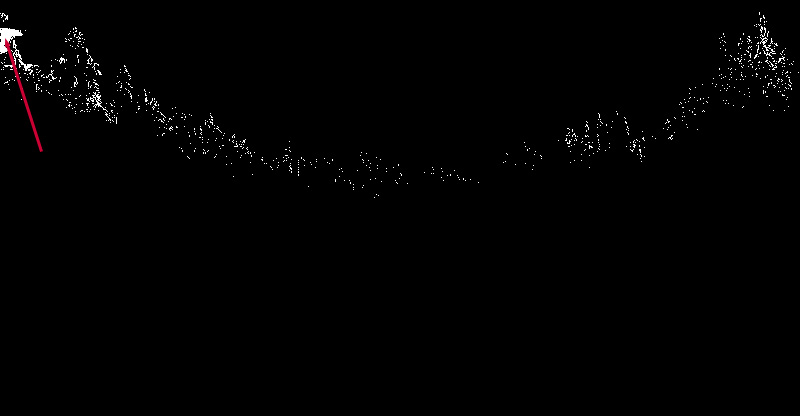
Фото 31. Поиск точки белого для выставления ББ на фото в Photoshop. Изучаем теорию цвета для фотографов.
Перетащим стрелочку в Threshold от середины вправо до тех пор, пока изображение не станет полностью черным. Теперь начнем медленно перемещать стрелку обратно (к центру) пока не станет появляться белый (указано красными стрелками). Перекрестная проверка с графиком позволит убедиться, что стрелка указывает на существующие пиксели. Это белые пиксели. Увеличим масштаб и применим Color Sampler Tool для выделения белого пикселя.
Поиск точки серого. Эти шаги аналогичны поиску черной точки. Единственное отличие в том, что нужно добавить новый слой над слоем изображения и ниже корректирующего слоя Threshold, заполнить его 50% серым и сменить режим наложения на Difference (Разница). Переместим стрелку в Threshold в крайнее левое положение и начнем медленно двигать вправо, пока не увидим появление черного. Это — 50% серый цвет. Увеличим масштаб, выберем любой серый пиксель и отметим его инструментом Color Sampler Tool.
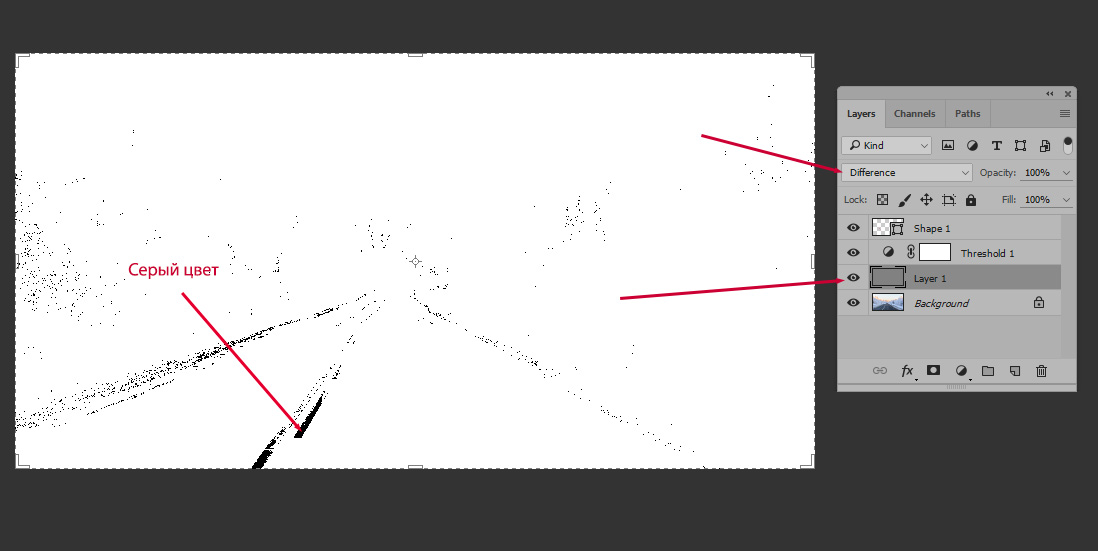
Рисунок 32. Поиск точки серого с помощью слоя «Threshold». Точная настройка баланса белого в Photoshop. Основы теории цвета для фотографов.
Теперь у нас есть отмеченные черный, белый и серый пиксели и можно исправить баланс белого.
Нажмем на Color Sampler Tool для черного (если не понятно, который из трех, нужно навести на него мышь и подождать пару секунд появления подсказки) и кликнем на то место, где находится черный пиксель. Возможно, придется увеличить масштаб, чтобы точно определить положение пикселя.
Повторим эти шаги для белого и серого. Теперь наш снимок имеет правильный баланс белого!
Если кто не понял, вот более подробно расписан этот процесс поиска нейтрального серого цвета с помощью заливки на сайте «Аромаэстетика».
Также можно посмотреть видеоурок по настройке баланса белого в Photoshop, используя точки черного, белого и серого для слоя Curves (Кривые), Levels (Уровни) и Exposure (Экспозиция). Жалко, что автор видео работает молча, тем не менее, просмотрев несколько раз, можно понять алгоритм действий (особенно, если включить субтитры).
Вообще, баланс белого можно настраивать несколькими способами. Вот еще два урока по настройкам этого параметра в Фотошопе и в Лайтруме.
6.2 Насыщенность (Saturation)
Насыщенность – это интенсивность цвета. Ее также называют цветностью. Самое высокое значение цветности представляет цвет в чистом виде.
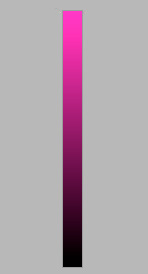
Рисунок 33. Понятие насыщенности в теории цвета.
В фотографии мы редко встречаем цвет в чистом виде. Поскольку в реальности цвет бывает различной насыщенности, светлоты, оттенков и тонов.
Человеческое зрение устроено так, что взгляд привлекают более насыщенные цвета, менее насыщенные цвета кажутся расположенными на отдалении. При этом несколько насыщенных оттенков могут конкурировать за внимание.
В этой главе мы рассмотрим, как можно управлять насыщенностью (в следующей главе – светлотой), чтобы увеличить глубину изображения.
6.2.1 Увеличиваем насыщенность
Мы можем увеличить насыщенность кадра или предмета во время или после съемки.
Для усиления насыщенности и четкости изображения во время фотографирования можно использовать поляризационный фильтр, убирающий блики и дымку. Максимальный эффект от полярика достигается, когда ось объектива камеры перпендикулярна направлению на солнце.
При постобработке самыми распространенными инструментами для корректировки контрастности в Photoshop безусловно являются Levels и Curves (Слои и Кривые). Также можно использовать настройки Brightness/Contrast (Яркость/Контрастность), Vibrance (Сочность) или Hue/Saturation. В Lightroom имеются ползунки Contrast (Контраст) и Clarity (Четкость).
Практический совет №12. Что такое четкость (Clarity)? Как это работает?
Строго говоря, четкость не относится к теории цвета, но все равно рассмотрим, что это такое.
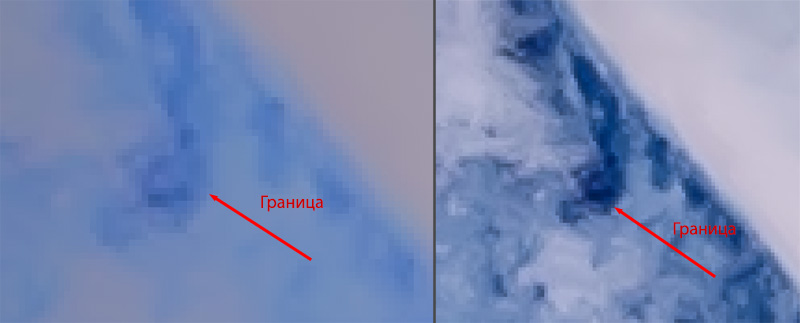
Фото 34. Как работает движок Clarity (увеличение в 8 раз). Основы теории цвета для фотолюбителей.
Увеличение четкости (Clarity) выделяет границы, в основном в средних тонах. Граница – это место, где яркий участок изображения соприкасается с темным. Другими словами, увеличение четкости усиливает микроконтраст, делая темные участки темнее, а светлые светлее в области средних тонов. Из-за чего любое изображение выглядит лучше.
6.2.2 Снижение насыщенности
Наличие ярких цветов не всегда хорошо сказывается на снимке. Иногда имеет смыл понизить насыщенность выбранных областей изображения. Это добавляет двумерному изображению глубину и объем.
В природе уменьшение насыщенности сцен возникает при тумане, дымке или в пасмурную погоду. Эти погодные условия рассеивают свет, поэтому цвета кажутся менее насыщенными, что позволяет создать мистический или даже ностальгический монохроматический эффект.
Практический совет №13. Выборочная корректировка насыщенности с использованием Маски насыщенности (Saturation mask)
Мы любим красочные картинки. Но иногда завышенная яркость изображения делает его неестественным и безвкусным.
Что делать, если нам нужно отрегулировать насыщенность только на части изображения? Можно использовать инструмент Adjustment Brush (Корректирующая кисть) в Lightroom или Hue/Saturation в Photoshop с маской слоя, но мы не сможем сделать точное выделение области, если в кадре имеется множество мелких деталей.
Идея Маски насыщенности (Saturation mask) аналогична маске яркости (Luminosity mask). Отличие в том, что маска насыщенности работает с наиболее насыщенными областями с плавным переходом к менее насыщенным. Это значит, что такая корректировка происходит без заметных для глаз переходов.
Что такое Маска слоя в Фотошопе. Попробую объяснить коротко, хоть не уверен, что получится без наглядной демонстрации. Допустим, нам нужно совместить 2 изображения: на нижнем Петя стоит слева, на верхнем Вася справа. Можно наложить в Photoshop 2 слоя и на верхнем часть кадра стереть Ластиком. Но более эффективный способ – наложить второе изображение поверх первого и применить к нему маску слоя (Layer mask), которую нужно залить черным цветом. Теперь, если по этой маске красить кистью белого цвета по Пете, то белые участки проявятся поверх нижнего изображения, а все черные участки останутся непрозрачными. В отличие от Ластика, на верхней картинке изображение не удаляется, а лишь снижается его прозрачность. Если мы белым цветом зашли за край лица Пети, просто перекрашиваем его черным и он снова пропадает.
Что такое Маска яркости (Luminosity mask) в Фотошопе? Допустим, в приведенном выше примере нам нужно обрисовать кистью силуэт сосновой ветки на фоне неба. Как бы мы ни старались, аккуратно это сделать не получится. Но с помощью ряда манипуляций можно получить черно-белую копию этого изображения и превратить его в маску слоя.
Пример использования: мы хотим понизить яркость вечернего неба, но не затемнять изображения сосны. Создаем Luminosity mask и по ней уменьшаем яркость — темнее станут только небеса, не затрагивая изображение дерева. И такая коррекция картинки будет незаметна для зрителя, так как на черно-белом изображении Маски яркости переходы от темных к светлым тонам выполнены очень плавно. Мы получаем аналог HDR, но выглядящий очень естественно.
Что такое Маска насыщенности (Saturation mask) в Photoshop? Допустим, мы хотим на изображении снизить насыщенность только слишком кислотных участков, не затрагивая нормальные. Создаем копию слоя. С помощью ряда манипуляций создается его черно-белая копия, где кислотные цвета будут белыми, нормальные – черными, переходные – серыми. Теперь, если уменьшить насыщенность в этом слое, то данный параметр снизится лишь на кислотных участках, не затрагивая нормальные. А поскольку в Маске насыщенности есть серые участки, то прозрачность этого слоя изменяется плавно и переход от кислотных к нормальным цветам переходит тоже очень равномерно, незаметно для глаза.

Фото 35. Исходное изображение, которое можно отредактировать, используя Маску насыщенности (Saturation Mask) для плавной коррекции цветов, и Маску яркости (Luminosity Mask) для плавного регулирования ярких и темных участков. Изучаем основы теории цвета.
Посмотрим сравнение Маски насыщенности (Saturation mask) и Маски яркости (Luminosity mask) на примерах.

Фото 36. Маска насыщенности выделяет белым области изображения с максимальной насыщенностью. Для данного изображения – это края солнца и часть неба. Основы теории цвета
Передний план остается черным. Добавление корректирующего слоя для насыщенности с маской затронет только светлые области и не коснется областей с более низкой насыщенностью и приглушенными цветами.

Фото 37. Маска яркости (Luminosity mask) очень четко выделила темные участки, которые не будут затронуты при изменении яркости неба. Их можно сделать несколько штук (с разной степенью прозрачности черного), чтобы настроить яркость очень точно. Основы теории цвета.
Ладно, лучше один раз посмотреть, чем пять раз прочитать. Вот первый урок с примером использования Маски насыщенности (Saturation mask) в Фотошопе для коррекции изображения.
Вот пример коррекции свадебной фотографии с использованием все той же Маски насыщенности.
В следующем уроке я планирую остановиться подробно на том, как правильно создавать и использовать Маски яркости (Luminosity mask). Сейчас могу только предложить посмотреть видео на английском языке, где описывается этот мощный инструмент.
6.3 Светлота (Lightness)
Ребята, я прочитал десятки статей на русском и английском языке, но так до конца и не понял, что это за параметр. Попробую пояснить, но не уверен, что прав…
В общем, к основным параметрам цвета относят цветовой тон (Hue), насыщенность (Saturation) и светлоту (Lightness). В английском языке слово «lightness» является синонимом яркости (brightness, value) и светимости (luminosity). Но в контексте теории цвета понятия «яркость» и «светлота» отличаются.
Светлота – это относительная величина, которая показывает насколько зритель ощущает ярким какую-то поверхность по отношению к яркости белой поверхности при том же освещении… Я ничего не понял… ))
Во многих источниках приводят такой пример: на столе лежит лист синей бумаги, он освещается лампочкой и отражает свет. Этот лист бумаги будет иметь определенную яркость, и определенную светлоту, которая рассчитывается по отношению к белой чашке. Теперь та же ситуация, но стол освещает солнце – более мощный источник света. Теперь яркость листа бумаги увеличилась, а светлота осталась прежней, так как при данном освещении соотношение яркости синего листа и белой чашки осталось прежним… Я все равно ничего не понял… ))
Могу только привести такой пример: в банку с красной краской добавляют белую – светлота красного цвета увеличивается, а если подмешивают черную – светлота уменьшается. То есть, когда про цвет говорят, что он темно-красный или светло-красный, имеют ввиду его светлоту.
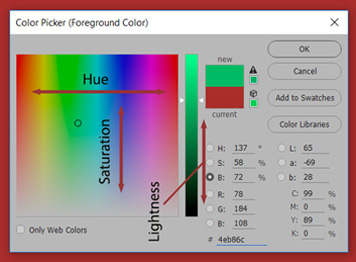
Рисунок 39. Отображение параметров Hue, Saturation и Lightness в панели выбора цвета Photoshop. Основы теории цвета для фотографов.
Еще в статья по теории цвета приводят вот такой рисунок и говорят, что у всех трех квадратов яркость одинаковая (100%), но светлота разная…
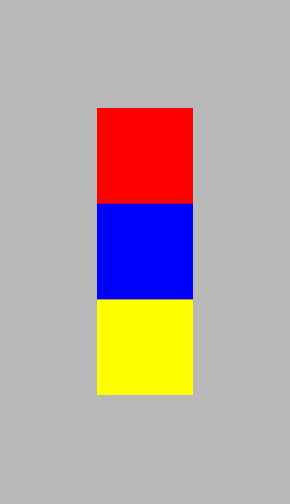
Фото 40. Красный (R:255, G:0, B:0), синий (R:0, G:0, B:255) и желтый (R:255, G:255, B:0). У всех яркость 100%. Но светлота красного 61%, синего 0% и желтого 100%. Изучаем теорию цвета.
Каждый цвет имеет собственную светлоту, а желтый обладает самой высокой из всех цветов. Это приводит к тому, что мы воспринимаем желтый как самый яркий, даже если на фотографии все цвета одинаково яркие и насыщенные.
Их этого делается вывод, что человеческое зрение более чувствительно к свету, чем к тени.
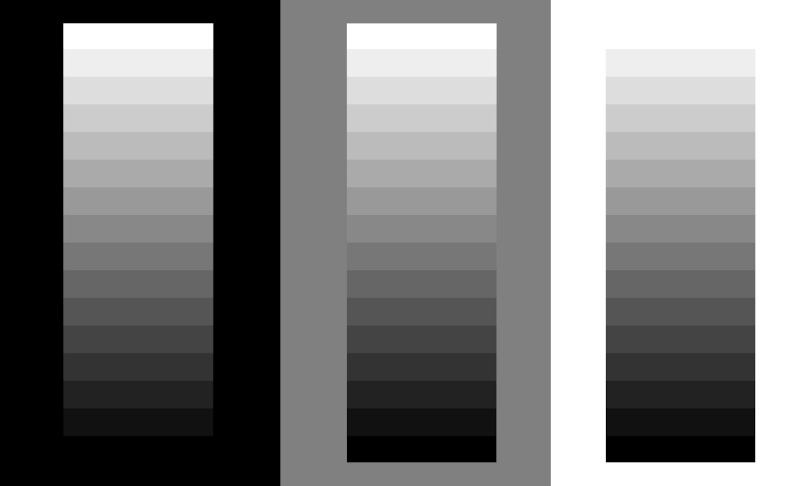
Фото 41. Каждое изображение выше имеет область градиента на черном, 50% сером и белом фоне. Который из них вы замечаете быстрее? Знакомимся с основами теории цвета в фотографии.
Изображение с черным и белым фоном наиболее контрастно, но наши глаза больше привлекает темный фон. Мы можем применить этот принцип, чтобы выделить объект на изображении.

Фото 42. Картина «Сводня», написанная голландским живописцем Герритом ван Хонтхорстом в 1625 году. Техника кьяроскуро позволила нарисовать объемную картинку за счет правильного распределения светов и теней. Основы теории цвета для фотографов.
Источник картинки: англоязычная Википедия.
В эпоху Возрождения появилась техника живописи под названием Кьяроскуро (распределение светотени). Слово «Chiaroscuro» пришло из Италии и означает «свет-тень». Техника использует тональный контраст между светом и тенью для воссоздания трехмерной картины. Внимание зрителя притягивает предмет, освещенный светом на темном фоне.
Практический совет №14. Создаем объем, выборочно настраивая насыщенность и яркость
Рассматривая сцену, нужно обращать внимание, откуда падает свет. Область тени имеет меньшую насыщенность. Таким образом, имеет смысл повысить насыщенность освещенных областей!
Кроме того, при повышении насыщенности используем Vibrance, вместо того чтобы увеличивать насыщенность приглушенных тонов. Зачастую это создает более естественный эффект.
Теперь рассмотрим, как выборочно обесцвечивать изображение.
В редакторе «Лайтрум». Применим Adjustment Brush (Корректирующая кисть), чтобы обрисовать области изображения, которые нам нужно обесцветить. Это создаст выделение, и мы сможем применить настройки с ползунком Насыщенность (Saturation). Или мы можем сделать то же самое с помощью Radial Filter (Радиальный фильтр).
В Фотошопе. Один из самых простых способов – обесцветить изображение полностью и маскировать определенные области с помощью маски слоя (Layer mask). Но, если необходима большая точность, лучше попробовать маску яркости (Luminosity mask), Маску зоны или Color Range (Цветовой диапазон). Эти техники используются для создания выделенной области до применения корректирующего слоя контраста. Применение инструментов Dodge (осветлитель) и Burn (затемнитель) поверх слоя с 50% серым – другой неплохой способ создания художественных светов и теней. Им я не умею пользоваться, но хочу продемонстрировать два видеоурока.
Первый урок на русском языке – пример придания объема с помощью проявления светов и теней инструментом Dodge & Burn в Photoshop. Как минимум, посмотрите схему затемнения и осветления женского портрета, описание которой начинается с 1:34 минуты.
Второй урок – на английском (можно и пейзажи обрабатывать учиться, и иностранный язык совершенствовать). Автор активно использует Dodge & Burn, а также маски для снижения или усиления насыщенности в нужных местах.
Еще один видеоурок (тоже на английском) – обработка пейзажа в Лайтруме с использованием корректирующей кисти или радиального фильтра для тех же целей: коррекции светотеневого рисунка, насыщенности картинки.
Не знаю, смогу ли я осилить подобные методы обработки. Но, по крайней мере, теперь понятно, почему у меня иногда пейзажи смотрятся плоско, а у профи они объемные.
7. Оттенки, тени и тона (Tints, Shades и Tones) в теории цвета
Эти понятия более актуальны для художников и тех, кто работает с пигментами. Но и для нас фотографов это — полезная информация.
Оттенки, тени и тона – это продукты смешивания цвета с белым, черным и серым. При этом снижается цветность, но преобладающий цвет остается неизменным.
Далее определения:
- Оттенок (Tints): смесь цвета с белым, чтобы увеличить светлоту.
- Тени (Shades): смесь цвета с черным, чтобы уменьшить светлоту.
- Тон (Tones): смесь цвета с серым, чтобы создать приглушенный оттенок.
Использование оттенков, теней и тонов более распространено в монохромных изображениях. Мы рассмотрим это в следующей главе.
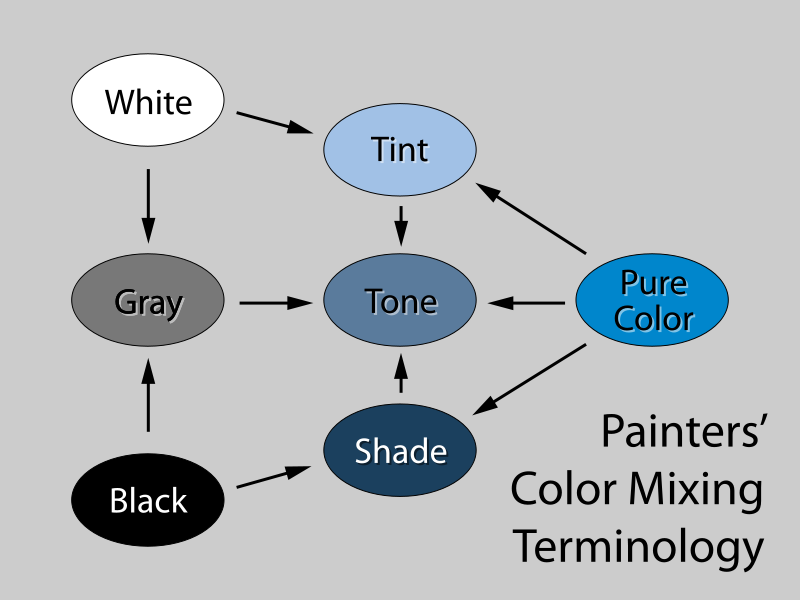
Рис 43. Схема образования оттенка (tint), тона (tone) и тени (shade) в теории цвета. Урок для начинающих фотографов.
Источник изображения: англоязычная Википедия.
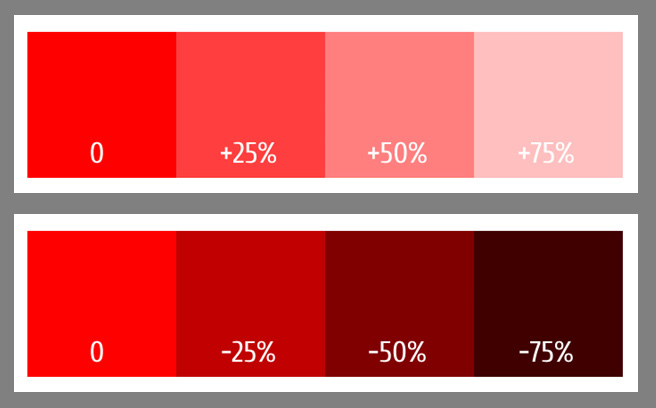
Фото 44. Схема образования тонов (сверху) и теней (снизу) путем изменения светлоты (lightness) – добавление белого или черного к основному цвету.
8. Цветовая гармония
Цветовая гармония – это теория сочетания цветов для создания гармоничного (приятного глазу) изображения. Она олицетворяет баланс и единство цветов. Человеческий мозг обретает состояние динамического равновесия, когда распознает визуальный интерес и упорядоченность, созданные гармонией.
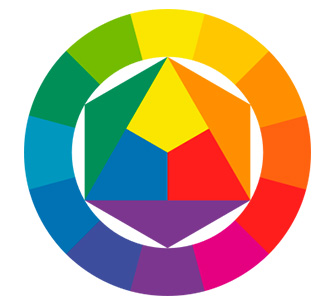
Фото 45. Цветовой круг – инструмент оценки цветовой гармонии. К слову, на нем четко видно, как образуются цвета смешением первичных. Например, синий + желтый = зеленый; желтый + красный = оранжевый.
В фотографии мы мало контролируем сочетание цветов (лишь в некоторой степени). Зрителя привлекают яркие, красочные объекты, чтобы усилить воздействие изображения, нужно постоянно думать о комбинации цветов (и учитывать её либо при съемке, либо при последующей обработке).
Тем не менее, изучение цветовой гармонии может помочь понять, почему одни из наших снимков привлекают больше внимания, чем другие.
Дизайнеры и профессиональные фотографы для подбора гармоничных сочетаний цветов могут использовать инструмента Adobe CC (раньше назывался Adobe Kuler: https://color.adobe.com/ru/create/color-wheel) для анализа цветов на своих фотографиях. Начнем с самых распространенных цветовых гармоний.
Практический совет №15. Применение Adobe CC для анализа цветов изображения
По ссылке выше откроем приложение Adobe CC.
Шаг 1: Нажмем на значок камеры в верхнем правом углу (создать из изображения). Выберем нужное изображение и нажмем «Открыть» (Open).
Шаг 2: Мы увидим, что изображение анализируется на основе 5 цветов в больших квадратах. Затем нажмем на цветовой круг в правом верхнем углу.
Шаг 3: Посмотрим на цветовой круг и увидим, соответствуют ли цвета изображения любой цветовой гармонии.
Также можно поэкспериментировать с меню слева на шаге 2 для анализа различных свойств цвета.
Видеоурок с примером использования Adobe CC для создания гармонии изображений.
Еще один урок по задействованию Adobe CC для успешной цветокоррекции изображения (на английском языке).
8.1 Дополнительные (комплементарные) цвета

Фото 46. Цветовая гармония комплементарных цветов.
Что такое комплементарные цвета? Это цвета, находящиеся напротив друг друга на цветовом круге. Типичный пример дополнительных цветов – закат, где есть синий и желтый/оранжевый цвет.
Поскольку цвета находятся на противоположных концах цветового круга, в изображении присутствует полный спектр цвета. Наличие обоих цветов в равных пропорциях создает взаимную завершенность.
Обратите внимание: при постобработке не стоит одинаково увеличивать насыщенность обоих цветов. Насыщенные дополнительные цвета могут взаимно подчеркивать друг друга и создавать эффект контраста (кажущееся увеличение или уменьшение воспринимаемых параметров объектов).
Менее насыщенные дополнительные цвета более гармоничны и меньше выделяются на изображении.
Практический совет №16. Создание объема с помощью теплых и холодных оттенков
Помните, что теплые цвета приближают, а холодные отдаляют? Используем этот психологический ход, когда у нас на изображении есть дополнительные цвета, чтобы подчеркнуть объемность снимка.
В приведенном выше примере мы можем повысить насыщенность желтого/оранжевого сильнее, чем синего. Менее насыщенный синий отступит перед более насыщенным желтым/ оранжевым, который выделится еще сильнее.
8.2 Триада
Триада – это когда три цвета на цветовом диске расположены на одинаковом расстоянии друг от друга. Как и в случае дополнительных цветов, это говорит о наличии полного спектра цветов.
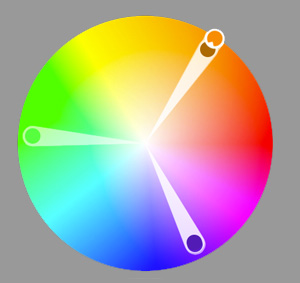
Фото 47. Цветовая гармония триады. Изучаем теорию цвета для фотографов.
Триада и дополнительные цвета имеют сходное визуальное воздействие: они создают ощущение единства и баланса. При этом воздействие приглушенных цветов сильнее, чем насыщенных.
При наличии большого количества цветов на изображении имеет смысл сделать 1 цвет доминирующим, чтобы избежать конкуренции за внимание.
8.3 Аналогичные цвета (последовательная цветовая гармония)
Комбинация аналогичных цветов – это три оттенка, расположенных рядом на цветовом круге. Она более гармонична и имеет немного монохромный вид. Обычно наблюдается в природе, например, осенью.
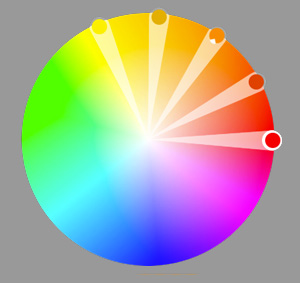
Рисунок 48. Цветовая гармония аналогичных цветов (соседних в цветовом круге).
Цвета обычно имеют схожую светлоту (или яркость), малый контраст и менее красочные по сравнению с дополнительными и триадой.
8.4 Монохромные цвета
Монохромные цвета характеризуются только одним цветом, но сочетающем разные оттенки, тени и тона.
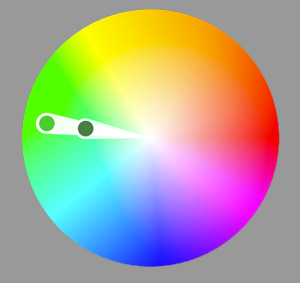
Рисунок 49. Цветовая гармония монохромных цветов. Фотоурок по теории цвета для фотографов.
Это дает больший диапазон контрастных тонов для привлечения внимания или создания фокуса.
Монохромное изображение меньше отвлекает внимание по сравнению с цветным. Это позволяет зрителю уделить больше внимания тому, что изображено на снимке и его истории.
Предлагаю посмотреть видеоурок с обзором 5-ти цветовых гармоний и примеров изображений, где сочетание цветов выполнено с учетом этих понятий.
Практический совет №17. Совершенствуем изображения с помощью тонирования (цветокоррекции)
Тонирование – это процесс улучшения или изменения цвета на изображении. Для фотографии это можно сделать при постобработке, например, в Photoshop.
Цветокоррекция чаще применяется в киноиндустрии. Возьмем к примеру фильм «Амели с Монмартра» или «300 Спартанцев», где через весь фильм проходит четкая цветовая тема. Цель тонирования – придать фильму индивидуальность.
Если сделать это правильно с точки зрения цветовой гармонии, мы можем установить тесную связь между объектом и фоном и направить внимание зрителя по своему усмотрению.
Цветокоррекция выходит за рамки данной статьи. Ее следует изучить отдельно. Вот пример видео, где творят чудеса с детским портретом.
Практический совет №18. Применим раздельное тонирование для усиления цветовой гармонии снимка
Раздельное тонирование (сплит-тонирование) заключается в добавлении одного цвета к светам и/или теням изображения.
Если мы выберем цвета, которые уже есть на изображении (и если они уже гармоничны), то это усилит эффект цветовой гармонии. Мы также можем выбрать другие цвета, чтобы поэкспериментировать с результатом.
Сплит-тонирование легко сделать в Lightroom и с помощью ACR в Photoshop. Как показано на изображении ниже, используем ползунки для настройки Hue и Saturation для Highlights (Света) и Shadows (Тени). Используем Balance (Баланс), чтобы скорректировать настройки в сторону светов или теней.
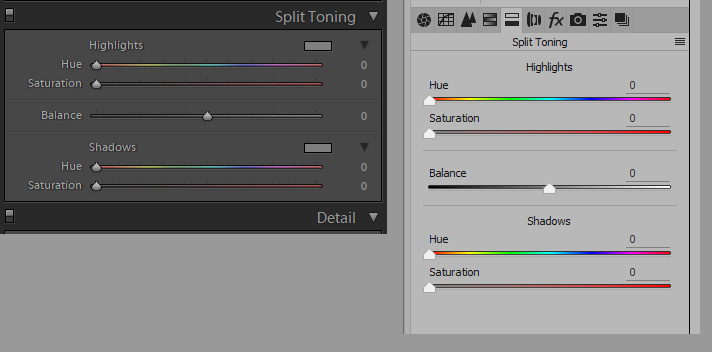
Фото 50. Панели раздельного тонирования в Lightrom (слева) и в ACR Photoshop (справа). Изучаем основы теории цвета.
В Лайтруме сплит-тонирование находится в модуле Develop. В Фотошопе при открытии изображения перейдем в Filter > Camera RAW Filter (Фильтр>Фильтр Camera RAW). При этом отобразится панель сплит-тонирования как на изображении выше.
Практический совет №19. Замечания о цветовой гармонии
- Если в изображении присутствует более одного доминирующего цвета, уменьшим насыщенность или яркость других, чтобы избежать одновременного или конкурирующего контраста.
- Приглушенные цвета выглядят лучше в равных количествах, чем чистые, насыщенные цвета.
- Стоит поэкспериментировать с различными уровнями насыщенности и яркости каждого цвета для создания объемного изображения.
- Визуальное воздействие более очевидно для ярких, чем для темных цветов.
9. Психология цвета
Психология цвета – это учение о том, как цвет влияет на поведение человека.
Эта тема подробно изучается и широко используется в маркетинге и брендинге. Цвет влияет на то, как потребитель подсознательно воспринимает продукт и в итоге становится или нет покупателем. С точки зрения фотографии, цвета на снимке влияют на то как зритель воспринимает нашу работу.
На восприятие цвета могут влиять культура, география, религия, время суток, время года, пол зрителя и т.д. Это объясняет, почему цвет может иметь несколько значений.
Вот хорошее видео, где поясняется как цвет влияет на психологические аспекты восприятия изображения зрителем.
- Красный связан со страстью, любовью, волнением, уверенностью, гневом и опасностью.
- Очень эмоционально насыщенный цвет. Становится легко заметен даже в небольшом количестве. Также заряжает энергией и энтузиазмом.
- Очень эффектен на темном фоне. Следует применять его умеренно.
- Зеленый ассоциируется с природой, жизнью, ростом, процветанием, чистотой, здоровьем и гармонией.
- Естественный природный цвет. Оказывает успокаивающее, умиротворяющее действие, придает спокойствие.
- Стимулирует гипофиз, увеличивает выделение гистаминов и вызывает более плавные сокращения мышц. Одновременно снимает напряжение и бодрит.
- Синий связан с прохладой, пространством, расстоянием, вечностью, мужественностью, надежностью и печалью.
- Стимулирует организм вырабатывать химические вещества, вызывающие спокойствие и умиротворение, то есть имеет седативный эффект.
- Более насыщенный и яркий синий — электрический или бриллиантовый синий вызывает возбуждение.
- Желтый связан с теплом, весельем, оптимизмом, счастьем, богатством и осторожностью.
- Стимулирует психические процессы, нервную систему, активизирует память и стремление к общению.
- Цвет с максимальным уровнем свечения, будет выделяться на фоне других цветов.
- Фиолетовый связан с богатством, роскошью, изысканностью, вдохновением и успокоением.
- Редко встречается в природе, символизирует магию, тайну и духовность.
- Являясь балансом между красным и синим, фиолетовый может вызвать беспокойство и тревогу, но является любимым цветом девочек-подростков.
- Оранжевый связан с энергией, весельем, творчеством, жизненной энергией, радостью, волнением и приключениями.
- Стимулирует к деятельности, общению, возбуждает аппетит.
- Чистый оранжевый может говорить об отсутствии интеллектуальных способностей и плохом вкусе.
- Черный связан с элегантностью, утонченностью, авторитетом, силой, смертью, ночью, злом и мистикой.
- Может вызывать сильные эмоции, но в больших количествах также может и подавлять.
- Позволяет нам чувствовать себя незаметными и таинственными, вызывая ощущение потенциала и возможностей.
- Белый связан с чистотой, невинностью, простотой, легкостью, пустотой и нейтральностью.
- Символизирует силу, победу, мир и покорение.
- Способствует ясности ума, поощряет к устранению препятствий, очищает мысли и дает возможность начать новую жизнь.
- Серый связан со спокойствием, балансом, сдержанностью, мудростью, также являясь нейтральным, скучным и депрессивным.
- Самый важный цвет в фотографии!
- Глубокий темно-серый вызывает ощущение тайны.
- Воспринимается как долговечный, классический, часто элегантный и благородный.
- Подконтрольный и незаметный, считается цветом компромисса.
10. Повышаем уровень знаний по теории цвета
Как можно заметить, теорию цвета невозможно осмыслить с одного раза! Все, что нам нужно, это немного времени, чтобы переварить полученную информацию и внедрить ее в свой рабочий процесс.
Понимание того как мы воспринимаем цвет и что привлекает внимание помогает профессионалам создавать более качественные фотографии. И уверен, что можно гарантировать, что оно поможет любому фотолюбителю!
Последнее видео в сегодняшней статье, где наглядно и с примерами обсуждаются все те аспекты теории цвета, что мы сегодня обсудили.
Ну, если вы читаете эти строки, значит осилили всю мою писанину, и писал я её не зря. Поделитесь, пожалуйста, ссылкой на этот урок в социальных сетях – авось кого-то заинтересует тема, поможет ему сделать свои снимки лучше. Спасибо! Удачных вам фотографий. Если не подписались на извещения о новых статьях в этом блоге, советую это сделать, поскольку есть задумки опубликовать еще кое-что интересненькое для начинающих фотографов.



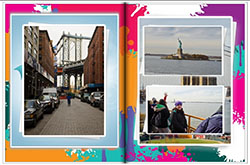



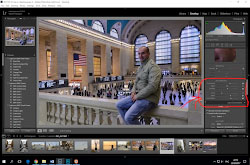
Здравствуйте, Сергей. Интересная задумка про уроки цветокрррекции, многим будет полезная. Но, с Вашего позволения, хочу внести немного критики, а именно: подбирать примеры видеоуроков более тщательно. 🙂 Досмотрев до конца видео с портала «Photoshopsunduchok», хочу сказать тем, кто будет повторять эти действия: не делайте так, как закончен видеоурок!
Маска насыщенности создана правильно, применена для усиления насыщенности правильно. Но! Затемнение неба двумя каналами из трех (при отстутствии посторонних оттенков на фото) через ту же маску насыщенности — это ужас! Так нельзя, изменился не только цвет неба в циановый, но поехали цвета красных крыш и желтых стен зданий!
Видео с портретом девушки я в ужасе выключил, только начав смотреть — возить по лицу заплатками, которые накладываются с размыванием текстуры по краям не повредит только, если фото надо выставить в соцсети, на достаточно крупном отпечатке на фотобумаге кожа девочки будет, как у змеи «в чешуе» от этих заплаток!
Искренне надеюсь, что моя критика не будет воспринята негативно, а интереснейшая тема цветокоррекции будет продолжать рассматриваться.
Андрей, я опубликовал статью, сел перед компьютером и стал ждать, когда обрушится вал критики на мои примеры (те фото, что я сам обработал), так как я, действительно, только знакомлюсь с этой темой. И, как сказал в начале обзора, решил разместить этот «конспект», поскольку о многих вещах вообще не знал раньше, или слышал мельком.
Например, о существовании маски насыщенности не знал. О яркостных масках (luminosity mask) слышал, но думал, что это – очень сложная тема. Сейчас попробовал обрабатывать некоторые сложные сюжеты из своих путешествий – очень мощная штука, практически, незаменимая. Например, в поездке в Китай в 2011 году я снимал, только 2 недели назад купив первую зеркалку Nikon D5100 KIT 18-55. О существовании коррекции экспозиции в то время я и не слыхивал, о гистограмме – тоже. Как результат, есть важные для отчета фотки, но некачественно обработанные: портреты китайцев, снятые на светлом фоне и, как следствие, с затемненными лицами. При обработке в Lightroom я их осветлил при помощи инструмента «Корректирующая кисть», но некрасиво получилось. Причина – плотность кисти одинакова на всех участках. Сейчас попробовал использовать Luminosity mask – результат в 100 раз лучше. Для меня это – как откровение. 🙂
Возвращаясь к Вашей критике – что-то возразить Вам не могу, так как нет опыта… Перенесу на годик вперед свой ответ. 🙂 Оказалось проблемой найти качественные видеоуроки на русском языке. Тем не менее, в уроке про маски насыщенности главное (объяснение, как их создавать) показано доходчиво. А уж, как правильно регулировать насыщенность – наверное, отдельная тема.
По поводу обработки с помощью инструмента “Dodge&Burn” – странно, мне результат ретуши портрета понравился. И, особенно, пейзаж с кораблем. В блоге есть два обзора, где применена эта техника:
1) Детская фотосессия, снятая на Nikon D3100 + Nikon 50mm f/1.8G.
2) Натюрморты в статье о том, стоит ли покупать новый фотоаппарат. Автор фотографий снимала на Nikon D50 + Tamron 28-75mm f/2.8.
В первом случае, новичок, перестаралась с тонированием в зеленый цвет, но светотеневой рисунок, выполненный техникой “Dodge&Burn” мне нравится. Во втором случае натюрморты при естественном свете от окна – вообще, почти шедевры.
Наверное, при печати фотографий будут проблемы… Но я, за 7 лет съемок на зеркалки, печатал снимки лишь один раз (фотоотчет о путешествии по Мексике в 2012 году) в размере 10*15 см. И, последние лет пять, даже в Full HD не публикую: лишь в размерах для блога (1024 и 1400 px по длинной стороне). Тем не менее, Ваши замечания принимаю. Как сказал выше: через определенное время, когда продолжу изучать обработку, смогу осмысленно согласиться с Вами или возразить. 🙂
Сергей, тема масок насыщенности и яркости, а также обработки портрета очень хорошо рассмотрена в курсах Евгения Карташова, например «Фотошоп для фотографа 3.0». А сам принцип частотного разложения, использующийся при обработке портретов, уж доходчивее некуда, выложен очень известным цветокорректорм Андреем Журавлевым бесполатно, для всеобщего ознакомления:
http://zhur74.livejournal.com/61051.html
и далее
https://zhur74.livejournal.com/998.html
Насчет «Додж энд Бёрн». Сергей, эта техника всегда используется, когда качественно ретушируется портрет, и идет она всегда рука об руку с техникой частотного разложения, потому как частотка сглаживает светотеневой рисунок, и его надо, как минимум, править.
И вариантов КАК делать осветление/затемнение — масса, и попроще и посложнее.
Сергей, третий вечер изучаю твою статью. Пробую маски, слои, каналы. Сколько, оказывается, в Фотошопе всяких функций, которыми я не пользуюсь. Однако, не всё понимаю, с балансом белого, с корректирующей кистью, что-то не получается. В общем, к статье ещё долго буду возвращаться.
Валентина, я и сам во многих вопросах плаваю. Фотографией серьезно занимаюсь с ноября 2011 года, как купил свой Nikon D5100, но подавляющую часть обработки проводил в Lightroom. Даже тот редактор я изучил поверхностно: как посмотришь работу профи с цветом, светотенями, чувствуешь себя котёнком.
Что уж говорить про Photoshop? К сожалению, времени нет серьезно заняться его изучением. Но когда-то делать это надо. Теория цвета — один из начальных уроков для фотографов, желающих поднять свой уровень в обработке.
Сергей, спасибо! Очень полезная статья! Видео буду смотреть еще несколько дней. В качестве некоторых субъективных моментов хотел бы выделить:
1. Чисто практически, параметр «Lightness» можно использовать для изменения тона снега с синеватого на ярко-белый или серый, каким мы его видим глазами.
2. Корректирующая кисть в LR, полагаю, корректирует нужные участки не намного хуже, чем в Фотошопе.
3. Бывают мониторы RGBW (т.е. добавляется еще и белый цвет) — таким экраном оснащен Nikon D7100 и, к сожалению, не оснащен Nikon D610. Чисто практически, это значит, что при свете солнца экран вы хорошо видите, плюс все снимки вы видите несколько светлее, чем они на самом деле есть. Поэтому ориентироваться приходится на гистограмму, участки пересвета и прочие полезные вещи.
4. Хорошие струйные принтеры для домашней печати используют 6-цветовую схему, хорошие коммерческие — 8-9 цветовую схему. Поэтому в LR есть специальная вкладка, посвященная только подготовке фотографий к печати. Часто фотографии на экране выглядят более презентабельно, чем с принтера. Перегоняя 3 цвета в 6, добиться идентичности, фактически, нереально.
5. Касательно фотографии №29 хотел бы отметить, что такого же эффекта, как фильтр, можно достаточно легко добиться путем регулирования параметров «баланс белого» и «оттенок» (прямо под ним). Для более точной настройки можно использовать параметры отдельных цветов, в части, насыщенности и яркости. Фильтры, зачастую, содержат всяческие настройки для сглаживания, смягчения, экстракции деталей, что, зачастую, не нужно.
Спасибо, Алексей, за добрые слова! Темы, затронутые в этой статье по основам теории цвета – лишь небольшая вершина айсберга. Тут еще разбираться и разбираться. Тем более, что меня нельзя назвать специалистом-профессионалом в обработке.
По поводу того, что вместо применения цифрового теплого фильтра (Photo Filter) на фото №29 можно выполнить тонирование ползунками ББ и оттенок – согласен. Также добавлю, что обработка фотографий очень индивидуальна и вариативна: один и тот же результат мы можем достичь разными методами.
Спасибо за подсказку по поводу того, как убрать синеву снега параметром «Lightness», попробую. Я пробовал добиться этого же эффекта, снижая насыщенность синего.
Если Вы имеете ввиду, что корректирующая кисть в Лайтруме является аналогом использования масок насыщенности и яркости в Фотошопе, то тут я не согласен. Точнее, или у меня руки кривые, или терпения не хватает. Я специально привел пример со сложными переходами: веточки сосны на фоне яркого неба у меня никогда не получалось обвести кооректирующей кистью так, чтобы было незаметно. Во-первых, не получается аккуратно закрасить; во-вторых, для идеального результата нужно наносить несколько слоёв с разной прозрачностью. Как правило, при обработке корректирующей кистью у меня возникают заметные ореолы на границах обработанных и необработанных участков.
Инструмент «Яркостная маска» (Luminosity mask) я уже опробовал на некоторых своих снимках. Результат превосходный. Примеры применения: дерево с листочками на фоне яркого неба, портрет против окна, где пришлось вводить экспокоррекию в минус и лицо затенено (или человек в кепке, тень падает на лоб). Знаю, что скажете, что такие портреты лучше вообще не снимать, но в путешествиях у меня случаются такие сюжеты, ими хочется поделиться. И Luminosity mask мне в этом больше поможет, чем корректирующая кисть в Lightroom.
Собственно идею коррекции цвета снега увидел у Заморина, Ипполитова и Карташова. Там используются для компенсации ползунка «света» ползунки «белые» и «черные», еще несколько влияет «контраст». Например фото №35, хотя в теплых тонах, но снег можно чуток подработать.
Касательно маски — надо попробовать, потому что корректирующей кистью покрасить точно в увеличении 1:3 не сложно и лишних «заморочек» нет, как в Фотошопе (затраты по времени меньше). Собственно при обработке одного из фото в более ранней статье отличить Фотошоп, Lightroom + Nik collection фактически нереально.
Собственно понял, что для сохранения времени требуется хорошая, пусть отверточная оптика и, обязательно, поляризационный фильтр. Фильтр создает чрезмерно яркую и насыщенную картинку и, убирая яркость и насыщенность некоторых цветов, можно добиться неплохих результатов.
Конечно же, хорошей обработки в Photoshop это не заменит. Если делать высокохудожественное фото, то вообще никак.
«Корректирующей кистью покрасить точно в увеличении 1:3 не сложно» — можно и фасад дома кисточкой для рисования покрасить, только геморно это… 🙂 Маска позволяет в 5 секунд получить нужное, а красить часами небо на просвет между веточек в лесу, да еще и, по-любому, криво — это как гвозди микроскопом забивать! 🙂
С помощью горячих клавиш далеко не гвозди забивать. Настоящая ретушь в Фотошопе тоже ручная, и крайне небыстрая. Мы должны говорить об уровне коррекции. Т.е. охота и каждую веточку покрасить, но если у вас принтер формата А4, А3 и монитор 23-24″, то вашу обработку никто не увидит. Тем более, что снимаю на бытовом уровне, для себя.
Короче, чтобы не казаться фото…м на технику: Фотошоп это, конечно, 50%, а иногда и 100% успеха, но долго. Иногда хватит и LR.
Возможностей Лайтрума хватает большинству фотолюбителей, и мне в том числе… А этот урок с примерами более глубокой обработки фотографий в Фотошопе — попытка разобраться, почему мои снимки выглядят не так, как «у того парня». 🙂 Конечно, это не значит, что всё должны бежать и учить обработку в Photoshop.
А то, что на принтере большого размера огрехи обработки корректирующей кистью никто не увидит — ну, я не печатал в таком размере. На экране это точно видно, и маска яркостности работает в 100 раз аккуратнее.
Алексей, мы говорили о масках в Фотошопе, а не о ретуши вообще. И в частности о том, что корректирующая кисть LR или ACR занятие нудное, долгое и неблагодарное, учитывая всяческие артефакты и ореолы на сложных объектах. Фотошоп намного более гибок, и убрать ореолы размытой маски можно опять же за секунды, главное знать, как это сделать (ползунки blend if) в настройках слоя ))) У кистей Лайтрума таких возможностей просто не предусмотрено, это «молоток», а не «резец» )))
В обработке при помощи «Photoshop» я — очень-очень начинающий новичок. Но уже понял, что важно запоминать «горячие клавиши». Тогда создание очень точной, с плавными переходами от непрозрачного к прозрачному (от черного к белому), маски можно создать за секуны, как выразился Андрей.
Например, яркостная маска: 1) клик на вкладке каналы; 2) Ctr + клик по RGB; 3) Клик по кнопке «Создать маску». Повторим процедуру, только во второй раз кликаем не по RGB, а по первой созданной маске (чтобы сузить динамический диапазон выбираемой области), и нажимаем Ctr+Shift+Alt. Готово!
Не более 5 секунд уйдет. Чтобы обрисовать иголки сосны корректирующей кистью в Лайтруме на пейзаже из моего примера, понадобится полчаса времени. И так аккуратно не получится.
Сергей, есть еще более универсальное и быстрое средство: Mask Panel (панель Маски), которую распространяли с сайта Фотомонстр, где уроки ведет Е.Карташов. Сейчас она не продается, но запустить ее можно шаманскими методами (Фотошоп больше не поддреживает Extension Manager).
Там все маски разных светлотных диапазонов, насыщенностей, цветовых диапазонов делаются кликом в одну кнопку, причем еще и с выбором — либо на корректирующем слое будет нужная макса, либо выведена на пиксельный слой.
Кстати для справки: 6-7 февраля начнется презентация и продажа панельки для Фотошопа которую сделал Владимир Калюжный, я пользуюсь эго экшенами для поднятия резкости, очень нравится:
https://skitalets-san.livejournal.com/ — это его блог в ЖЖ со статьями
https://skitalets-san.livejournal.com/68743.html — это предваиртельный обзор SSP панельки
На принтере полно других проблем. Если идет печать на холсте или на А3, то основой бич — низкое разрешение. Для принтера просто иная обработка идет, бывает что детализированный снимок, хорошо обработанный в Фотошопе, превращается в попиксельную картинку.
HDR печатать — очень тяжело. Полагаю, что гораздо важнее уделять внимание общему виду картинки: если отбелить зубы девушке на фотографии, она будет рада, и не важно, что при максимальном приближении корректировку будет видно на RAW; важнее, что зубы на фотографии, даже при кадрировании 1:1, будут белыми или голубоватыми (кому как нравится).
А фотоконкурсы — это другая тема.
Спасибо, Сергей, за статью! Проделана большая работа.
Вспомнил, как сам постигал премудрости, связанные со цветом, когда начал снимать на цветную плёнку и печатать в фотолаборатории. Позже учился работать в Фотошопе. Потом перестал печатать фотографии и как-то перестал заморачиваться с обработкой. Потому как подготовка фото для печати и для интернета — разные вещи, по крайней мере, для меня.
Статью ещё не осилил — думаю возвращаться время от времени. Да и в комментариях много дельного пишут.
Не за что, Михаил. Статья большая, и не каждому она нужна: большинство тревел-блогеров обходятся базовой обработкой в Лайтруме. А если его поглубже изучить, то очень много можно сделать в этом редакторе. А Фотошоп — это уже следующий уровень мастерства…
Тем не менее, мне было интересно узнать некоторые положения теории цвета, поэтому и решил поделиться. Не факт, что и я в дальнейшем буду всё то, о чём писал, использовать. Например, вместо поиска трёх точек (белая, чёрная и серая) мне проще и быстрее тыкнуть пипеткой в Лайтруме. Да, у меня получается в пасмурный день снег с фиолетовым оттенком. Но мне так больше нравится, чем с белым… Да и атмосферы больше. 🙂
Что касается цвета снега, мне думается, всё очень непросто, как иной раз кажется. Даже, если не говорить про утреннее или вечернее освещение, окрашивающее снег в теплые тона, а взять солнечный день, то и тут снег не везде будет белым. Рефлексы, падающие тени и прочие дела повлияют на цвет снега и, в зависимости от окружения, он будет разным по оттенку.
Миша, мне кажется, снег — сложная субстанция для обработки. Вроде бы, он должен быть белым. Но если присмотреться, в разное время суток он имеет разную окраску — о чем ты и пишешь. Днём, он действительно отливает синим оттенком, если присмотреться. А когда смотрим на фотографии, кажется, что синий цвет неестественный, поверхность должна быть белой.
Такие вот парадоксы человеческого зрения. 🙂
Сергей, приветствую! Вот это Вы дали материальчик на гора! Нравится, что это не нудятина с кучей теории, которую, чтобы понять, надо закончить университет.
Конечно, вернусь к материплу еще не один раз, но уже сейчас понятно насколько много реализовано в Capture One. И насколько много можно там реализовать, не прибегая к фотошопу.
Спасибо, Игорь, за доброе слово. Мне кажется, эту статью следует рассматривать не как урок по теории цвета, а как содержание: представлены темы, в каждой из которых фотограф должен постараться глубоко покопать и разобраться в деталях. Поэтому и придется возвращаться не раз.
В целом, в хороших проявщиках RAW можно, действительно, сделать многое. Главное — не лениться учиться и экспериментировать, набираться опыта.
Здравствуйте, Сергей. Хочу выразить Вам свою благодарность за тот титанический труд (Ваше время), который Вы вложили в Ваши блоги-статьи. По-сути, Вы популяризуете Искусство фотографии, восприятие прекрасного. При чтении Ваших статей у меня возникает ассоциация с книгами известного в советские времена популяризатора точных наук Якова Перельмана (занимательная физика, занимательная математика и тп.).
Мне импонирует манера Вашего изложения: открытая, доброжелательная и интеллигентная, показывающая опыт Вашего освоения фотоискусства и опыт Ваших путешествий.
Попал на Ваш сайт случайно, и чем-то он зацепил меня, хотя у меня и другая система — Fujifilm X-T1. Многое законспектировал — что важно и в чем еще надо разбираться.
Что было непривычно (вызвало неудобство) — это система перекрестных ссылок. В начальном этапе чтения (работы над статьей) я открывал все Ваши ссылки подряд, потом переходил на них и открывал следующие. В итоге, у меня на планшете было открыто около 50-ти страниц с Вашими ссылками (часто дублирующимися). В итоге, многое разобрал, законспектировал, хотя ещё осталось около десятка непрочитанных статей. Освоить и систематизировать предоставленную Вами информацию (иногда и в разных статьях)- это тоже хороший кусок работы.
В этой статье «Теория цвета для фотографов» в разделе 6.3 «Светлота (Lightness)» Вы писали: «Ребята, я прочитал десятки статей на русском и английском языке, но так до конца и не понял, что это за параметр». Не будучи специалистом в данной области, позволю себе высказать свое мнение на основе обычной логики. Если мы будем сравнивать между собой светлоту разных цветных элементов, то процесс сравнения может быть довольно сложным. Для упрощения процесса сравнения надо сравниваемые цветовые элементы перевести в монохромный (лучше черно-белый) режим, и тогда сравнить и ранжировать цветные элементы по светлоте. При данном подходе понятие светлоты воспринимается легко.
Добрый день, Вячеслав. Очень и очень приятно, что так высоко цените мои труды, что даже сравнили с знаменитостью! Я уже где-то говорил, что родные не могут слушать мои разговоры о фотографии — поэтому и открыл блог, на который приходят единомышленники. Поэтому и интересно читать и общаться.
Статей сейчас на сайте довольно много, поэтому проблема навигации существует. С другой стороны, можно открыть раздел «Фотодело» и листать все уроки по порядку.
Спасибо за уточнение по понятию светлоты. В целом, если пересмотреть несколько раз то видео на английском, и учесть Ваше объяснение, то становится понятнее.
По поводу того, что у Вас фотоаппарат Fujifilm X-T1 — в этом году я пришел к выводу, что камера вообще никак не влияет на то, сможем ли снять шедевр или нет. Немного оказывают влияние параметры объектива, да и то, не стоит преувеличивать его. Сейчас я смотрю видеоуроки профессионалов по съемке пейзажей и тревел-фотографий. Один снимает на Fujifilm X-T1, другой — вообще на Olympus OM-D E-M1 Mark II — оба фотографируют прекрасные кадры. Все дело — в голове фотографа, на сегодняшний день, я полностью в этом убедился. 🙂
Удачи в Новом году! Хорошего света и людей вокруг! 🙂
Спасибо. Вам также здоровья, счастья и удачи в Ваших начинаниях.
Очень подробная статья, при этом по делу, четко и ясно. Спасибо! Это лучшее изложение, которое я нашла в интернете, буду возвращаться к ней не раз.
Приятно оформлен сайт, глаза не устают, как от некоторых. 🙂
Спасибо, Анастасия, за доброе слово! Да, постарался собрать в одном месте всё, что накопал по теме, касающейся цвета в фотографии. Так и самому легче разобраться, и другим пользва.
Дизайн сайта следовало бы подновить, но цветовое оформление, наверное, оставлю — у меня, в основном, длинные статьи (от получаса читать приходится), поэтому глаза, действительно, меньше устают. Даже если черные буквы на белом фоне, мне кажется, глаза больше устают, чем вот на таком бежевом.
Удачи в фотографии!